
노트북은 간편한 이동성, 사용공간의 최소성으로 데스크탑 대비 절대적인 강점을 가지고 있지만 다른 한편으론 성능, 화면크기, 배터리, 무게 등에 대한 아쉬움도 있습니다.
특히, 노트북의 절대적으로 부족한 확장성으로 인해 이 부분을 해결하고자 부단히 노력하고 적지 않은 지출도 하고 있는 상황입니다.
특히 요즘 추세인 슬림하고 라이트한 노트북은 포트와 슬롯이 최소하되기 때문에 한정된 USB 포트에 USB 허브, 키보드/마우스, 모니터, 메모리 리더기, 변환 젠더, 전원 어댑터 등을 연결하게 되면 어느 새 노트북의 장점은 사라지고 데스크탑보다 더 혼란스러운 책상을 보게 됩니다.

이러한 노특북의 확장성을 도와주는 것이 도킹 스테이션과 USB 허브입니다.
도킹 스테이션(Docking Station) 은 노트북과 같은 이동이 가능한 장비들의 부족한 포트(port) 및 확장성을 지원하는 디바이스입니다. 포트 등 일부만을 확장해주는 USB 허브(Hub)와는 포지션이 조금 틀립니다.
USB 허브(Hub)는 이동성+일부 포트 확장으로 가지고 다니며 사용하고 별도의 충전기를 통해 충전도 제공합니다.
도킹 스테이션(Docking Station)은 고정성+다양한 포트+충전 등을 제공하여 데스크탑과 같이 확장하는 개념입니다.
예를 들어 집에서는 노트북을 도킹 스테이션(Docking Station)에 Type-C 케이블로 연결하면 모니터, 키보드/마우스, 유선랜, SD 메모리, 썬더볼트/USB-A, C 포트 등을 사용하고 동시에 충전까지 됩니다. 야외 또는 다른 장소로 이동할 때는 Type-C 케이블을 분리하고 노트북과 USB 허브만 들고 이동하면 됩니다.
저는 USB 허브만 3개를 가지고 노트북에 추렁추렁하게 주변기기를 붙여서 사용하는 저에게 좋은 기회로 타거스(Targus) DOCK221 Docking Station 제품을 체험하게 되었습니다.
타거스 제품은 이전에도 가방과 마우스를 잘 사용해서 나름 좋은 이미지를 갖고 있고, 비즈니스 가방과 모바일 기기, 악세사리 등을 판매하는 글로벌 브랜드입니다.
기존에 사용하던 USB 허브 연결 모습입니다. 여기에 모니터, 키보드/마우스, USB 메모리, 외장디스크를 연결하면 장난아닙니다. 또 외부 이동시에는 모두 연결 해제 하고 USB 허브를 백북 에어와 같이 가지고 다닙니다. 번거롭죠…..


딩동, 반가운 택배소리에 비대면인데도 직접 받았습니다. 택배아저씨가 물건을 문앞에 놓다가 당황하시네요. ㅎㅎ

생각보다 작은 타거스 박스입니다.

조심스럽게 개봉…

제품 구성입니다. 특이하게 전원케이블이 2개네요.
• 타거스(Targus) DOCK221 Docking Station 본체 1개
- Thunderbolt 3 8K Video Docking Station with Power Delivery
• 썬더볼트 케이블 1개
- Thunderbolt 3 0.8m 40Gbps Cable
• 전원 어댑터 1개
- 150W AC Power Adapter
• 전원 케이블 2개
- US type, Europ type
• 매뉴얼 1개


직사각형의 외관으로 안정적인 거치가 가능한 가장 일반적 형태입니다.
앞과 뒤에 충전포함 다양한 포트가 배열되어 있고, 사이드에는 잠금슬롯이 있습니다.

처음 박스를 개봉하여 내용물을 확인할 때 조금 놀랐습니다. 전원 어댑터가 거대합니다^^

도킹 스테이션(Docking Station)과 견줄만한 크기입니다. 물론 조금 작지만요..
스펙을 보게되면 Ouput 150W로 대용량 출력을 지원하는 어댑터이다보니 크기가 커진 것 같습니다. 집이나 사무실에서 사용하고 대용량 어댑터로 인해 연결되는 노트북을 85W까지 충전이 가능하니 크기의 단점이 상쇄됩니다.
본체의 상단에는 Targus 이름과 전원버튼이 위치하고 있습니다.


- 전원버튼이 상단에 있어서 간편하게 사용할 수 있고, 하단에는 LED가 표시되어 전원상태를 알 수 있습니다.
LED 색상 : 흰색(전원 ON + 노트북 연결안됨, 파란색(전원 ON + 노트북 연결됨)
- 맥북과 모니터를 Dock221에 연결한 상태에서 Dock전원버튼을 On하고 키보드나 마우스를 터치하면 맥북 에어와
모니터가 동시에 깨어납니다. Dock 전원버튼을 Off하고 맥북 에어 잠자기 하면 모니터도 자동으로 꺼지니
아주 깔끔하네요.
- 150W 대용량 출력으로 연결되는 디바이스에 안정적인 출력을 제공하고 특정 포트(host)에서는 최대 85W까지
출력을 제공하여 대부분의 노트북 충전이 가능합니다.


전면-1) 3.5mm 오디오 포트 1개
이어폰, 헤드폰, 스피커 등 출력디바이스를 연결할 수 있으며, 또한 마이크와 같은 입력디바이스도 연결이 가능합니다.

- 출력뿐만 아니라 입력이 가능해서 필요 시 별도의 마이크도 연결이 가능합니다.
- 이어폰이나 헤드폰을 상시 연결해 놓고 사용하니 편리하네요.
전면-2) USB-A 3.2 Gen 1 포트 1개
이론상 최고 전송 속도는 5 Gbps이고, 실질적 최고 전송 속도는 4 Gbps입니다.
고속충전도 지원한다고 명시되어 있습니다.
port marked with supports BC 1.2 and iOS device charging at 2.4A max

- 노트북을 사용하면서 충전용량이 적지만 폰을 충전할 수 있습니다.
- 스마트워치 충전기도 연결하여 활용이 가능합니다.
- 아이폰X 연결하니 5V*1.23A 나옵니다. 스펙에는 2.4A까지 명시되어 있는데 제폰은 오래된 폰이라 그런것 같네요.
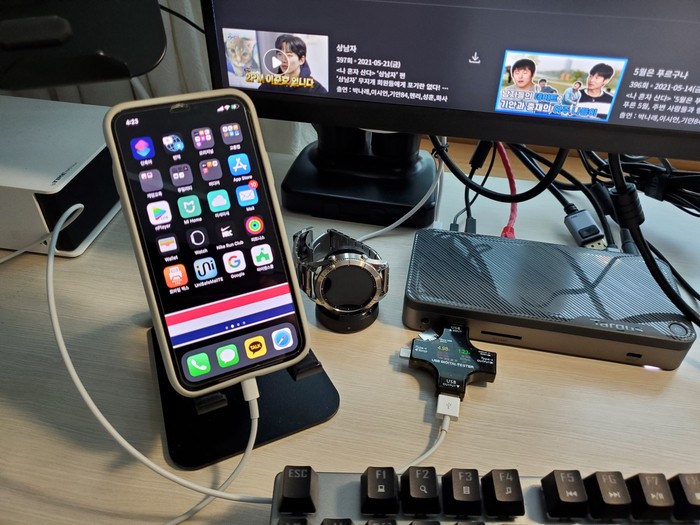

전면-3) SD 4.0 카드 리더 슬롯 1개
SD 카드를 읽고 쓰기가 가능합니다. Micro SD 카드는 SD젠더를 이용하면 됩니다.
SD 4.0부터는 Serial Interface를 지원하여 최대 5Gbps의 성능을 지원합니다.
전면-4) USB-C 3.2 Gen 2 포트 1개 (data only)
이론상 최고 전송 속도는 10 Gbps이고, 실질적 최고 전송 속도는 9.7 Gbps입니다.

- 유의할 점은 전면 USB-C 포트는 데이터 전송만 가능하고 충전은 지원하지 않습니다.
- 기본 0.5A이며, 맥북 에어를 연결해보니 역시나 충전이 표시되지 않습니다.

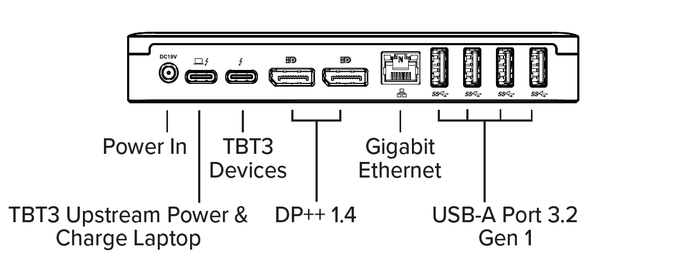
후면-1) 전원 포트 1개
전원 어댑터를 연결하는 포트입니다.
후면-2) 썬더볼트 3 (Thunderbolt 3) 포트 1개 (노트북 연결 포트)
Thunderbolt 3 Upstream Facing Port supporting Power Delivery 3.0 up to 85W
썬더볼트는 양방향 전송 속도는 40Gbps 이며 데이터, 영상, 음성 전송이 가능합니다.
그리고 이 포트는 노트북을 연결하는 포트로 충전은 85W까지 가능합니다.

- 노트북을 연결하여 데이터, 영상, 음성을 전송하고 충전까지 되니 가장 중요한 포트입니다.
- 썬더볼트 케이블을 이곳에 연결만하면 됩니다. 아주 심플합니다.
처음에도 언급했지만 맥북 에어에 주렁주렁 달지 않아도 됩니다. 충전도 85W까지 정확히 나오네요.
- 윈도우노트북인 갤럭시북 이온을 연결해본 결과 데이터, 영상, 음성 전송과 충전이 역시 잘 됩니다.

후면-3) 썬더볼트 3 (Thunderbolt 3) 포트 1개
Thunderbolt 3 Downstream Facing Port
썬더볼트는 양방향 전송 속도는 40Gbps 이며 데이터, 영상, 음성 전송이 가능합니다.

- 호스트(host)용 썬더볼트 포트와 기능을 동일하네요. 맥북에어 연결하면 동일한 작동을 합니다.
다만 충전은 최대 15W까지 출력되어 노트북 충전은 어렵고 폰이나 태블릿 정도 가능합니다.

후면-4) 디스플레이 포트(DP) 2개
DisplayPort 1.4 supporting up to single 8K video or dual 4K video
디스플레이 포트가 2개로 2대 동시에 4K 모니터 연결이 가능하며, 8K 모니터는 한 대만 연결이 가능합니다.


- 4K 모니터를 한 대만 가지고 있어 듀얼 테스트는 4K 모니터+FHD 모니터를 활용했습니다.
- 갤럭시북 이온 노트북에 연결하여 듀얼 모니터 테스트를 진행했는데 4K와 FHD 화면이 표시되고 정상적으로
작동하였습니다. 약 1시간 사용했는데 화면 꺼짐이나 노이즈 등 어떠한 문제도 없네요.
- 다만 맥북 에어(Apple M1 칩)로 테스트 시에는 한 개의 모니터는 정상화면이 표시되나 나머지 한 대의 모니터는
표시가 되다 안되다 합니다. 다른 노트북에서는 정상적으로 듀얼모니터가 나오는 걸 보니 타거스 도킹스테이션은
정상적이나 맥북에어의 듀얼모니터 연결에 문제가 있는 것 같습니다. 이 부분은 추가적으로 확인을 해봐야겠습니다.
- 8K 모니터나 TV는 가지고 있지 않아 테스트를 하지 못했습니다.
후면-5) RJ45 기가 비트 이더넷 포트 1개
RJ45 Gigabit Ethernet
RJ45 유선 케이블을 연결하며 데이터 전송 속도는 1 Gbps 입니다.

- 무선도 1Gbps를 지원하지만 무선은 집안 곳곳 자유롭게 이동하며 사용하고, 도킹 스테이션과 연결 후에는
유선 케이블을 통해 네트워크를 사용합니다.
- 집에 있는 NAS와 연결하여 동영상과 음악을 플레이하고 파일도 Copy 해보니 대략 100MB/s로 정상적인 네트워크
속도가 나옵니다.
후면-6) USB-A 3.2 Gen 1 포트 4개
이론상 최고 전송 속도는 5 Gbps이고, 실질적 최고 전송 속도는 4 Gbps입니다.
고속충전도 지원한다고 명시되어 있습니다.
port marked with supports BC 1.2 and iOS device charging at 2.4A max

- 전면에 있는 포트와 동일한 스펙이며 4개의 넉넉한 수로 인해 다양한 주변기기를 연결해 놓을 수 있습니다.
- 허브처럼 키보드, 마우스를 연결하고 스마트워치 dock도 상시 연결해서 충전과 더불어 아주 잘 작동하였습니다.
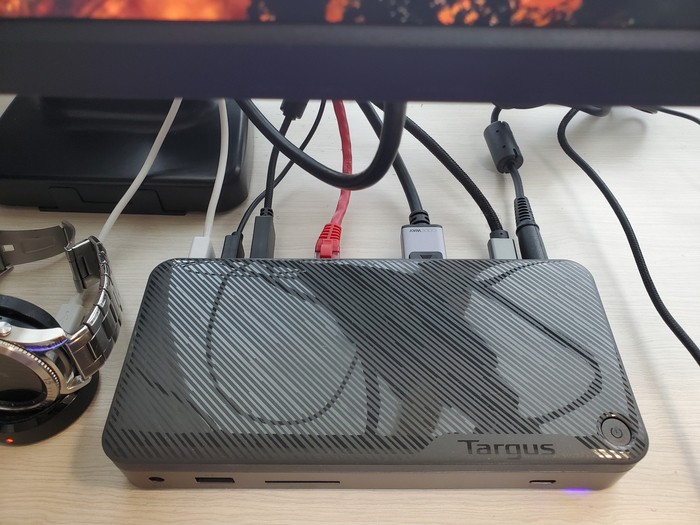

옆면-1) 잠금슬롯 1개
아무래도 거치형이고 고가이다보니 도난의 위험이 있기 때문에 잠금슬롯을 지원합니다.
집에서 사용하기 때문에 당장은 필요가 없네요^^


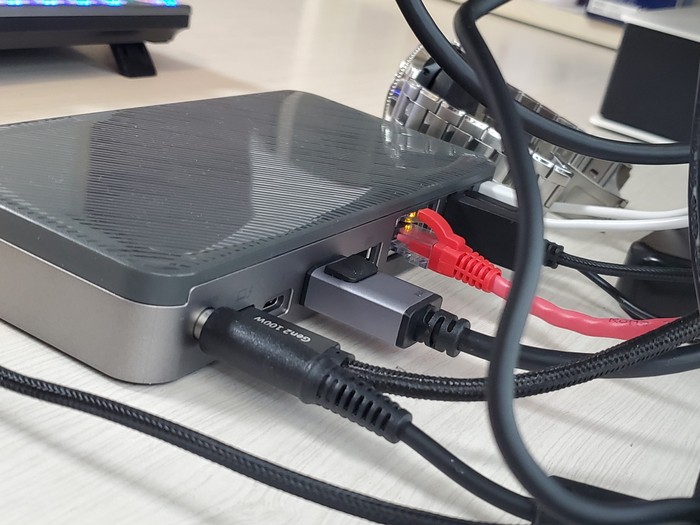
타거스(Targus) DOCK221 Docking Station 환경입니다.
모든 주변기기 연결이 통합으로 정리되어 깔끔한 책상이 됐습니다.
이전에 집에서 사용하던 USB 허브(Hub)는 이제 휴대용으로만 사용해야 겠네요^^
몇일간 사용해보니 제품의 강점과 단점이 아주 명확합니다.
강점은...
컴팩트한 크기에 상당히 확장성이 높고, 노트북 고용량 충전도 가능하며 듀얼 모니터를 알차게 사용할 수 있는 제품이란 것입니다.
또한 노트북 환경이 너무 깔끔해졌고, 쉽고 간단한 연결로 모니터와 주변기기를 사용할 수 있어서 도킹스테이션의 통합 기능을 아주 제대로 체험했습니다.
단점은...
유일하게 쉽게 접근하기 힘든 가격입니다.
저렴한 중국제부터 나름 인지도가 있는 중고가 제품까지 다양한 가격대가 있지만 최상위 가격은 좋은 제품인 것을 알지만 선택에 어려움이 있을 것 같습니다.
타거스(Targus) DOCK221 Docking Station 은
집 또는 사무실에 제대로 된 환경을, 깔끔한 구성을 하고자 하는 분...
듀얼 모니터를 간단히 구현하고 싶은 분...
노트북 충전과 주변기기 연결을 한번에 하고 싶은 분...
이런 분들에게 강추 드립니다.
※ 본 제품은 타거스와 맥쓰사 지원에서 제공받아 작성한 글입니다.
 타거스 DOCK221 도킹스테이션 USB-C, Thunderbolt 3 8K Video Docking Station with Power Delivery : GoGoShop [GoGoShop] GoGoShop |
'도움이 되는 IT 정보' 카테고리의 다른 글
| 측각 키캡과 키보드 투명 덮개 사용기 (0) | 2023.11.09 |
|---|---|
| USB 버전, 커넥터, PD, Alt mode 를 알아봅시다 ! (0) | 2023.11.03 |
| PC 메인보드에 팬(Fan) LED 단자(5V ARGB) 없을 때 해결 방법 (6) | 2023.11.03 |
| 무선 안드로이드 오토 Wireless Android Auto 동글이 구매 (0) | 2023.10.31 |
| 휴대용 올인원(All in One) 만능 무선충전기 좋아요 !!! (2) | 2023.10.31 |